win10提示該檔案沒有與之關聯的應用程式來執行該操作怎麼辦?
- PHPz轉載
- 2024-02-13 19:57:331723瀏覽
php小編西瓜將為您介紹解決"win10提示該檔案沒有與之關聯的應用來執行該操作怎麼辦?"的方法。在使用Windows 10作業系統時,有時會遇到這樣的問題,當您嘗試開啟一個檔案時,系統會提示該檔案沒有與之關聯的應用程式來執行。這可能是由於檔案關聯錯誤或應用程式遺失導致的。別擔心,以下將為您詳細介紹解決該問題的方法,讓您輕鬆開啟您的文件。
win10提示該檔案沒有與之關聯的應用程式來執行該操作怎麼辦
1、滑鼠右鍵點擊桌面開始選單,點擊運行。
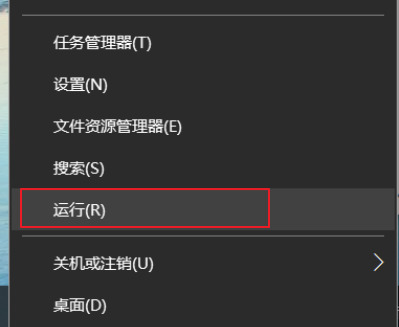
2、輸入regedit,輸入好之後點選確定。

3、找到並點選HKEY_CURRENT_USER。

4、找到並點選Software。
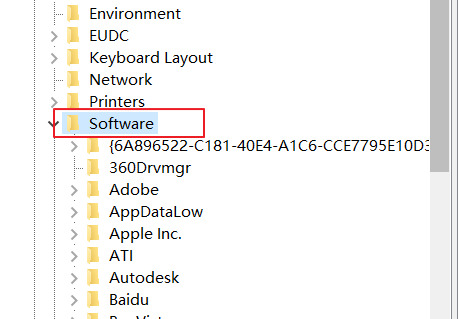
#5、找到並點選Classes。
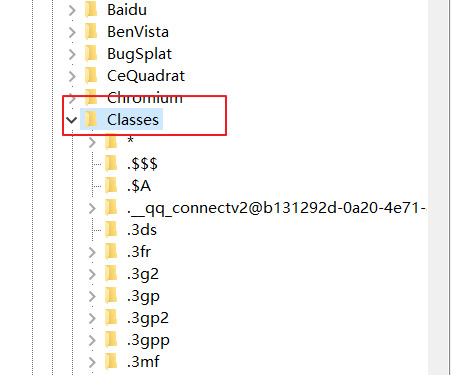
6、 找到清單中的ms-settings點選滑鼠右鍵,選擇刪除即可
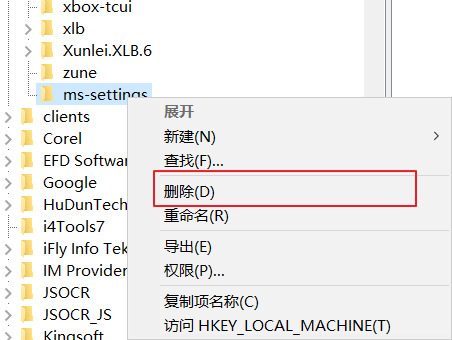
以上是win10提示該檔案沒有與之關聯的應用程式來執行該操作怎麼辦?的詳細內容。更多資訊請關注PHP中文網其他相關文章!
陳述:
本文轉載於:xpwin7.com。如有侵權,請聯絡admin@php.cn刪除

